【お急ぎの方へ:この記事の結論】
- ✅ 最短・9割はこれで解決:Edgeの「設定」メニューにあるスイッチが、知らない間にOFFになっているだけです(解決策1へジャンプ)。
- ✅ ボタンが見当たらない:メニューの奥深くに隠れているボタンを、「外観」設定でツールバーに強制表示させましょう(解決策2へジャンプ)。
- ✅ 会社PCで設定できない:管理者のロックがかかっていますが、確認方法と裏技的な対処法があります(解決策3へジャンプ)。
- ✅ 設定しても直らない:Windows内の「IEエンジン」自体が無効化されている可能性があります(高度な対処法へジャンプ)。
※この記事では、PC操作が苦手な方から、急にトラブル対応を任された社内担当者の方まで迷わないよう、図解レベルの細かさで徹底解説しています。目次から気になるところへ飛んでくださいね!
「昨日までは普通に使えていた社内システムが、急に開かなくなった…!?」 「あの『e』のマークのボタンを押したいのに、どこを探しても見当たらない!」 「えっ、これじゃ電子申請の締め切りに間に合わない…どうしよう!」
ある日突然、いつも当たり前に使っていた業務フローが止まってしまって、冷や汗が止まらなくなっていませんか? ただでさえ忙しい朝一番や、月末の締め処理の最中に限ってこういうトラブルって起きますよね。
震える指でスマホを操作して、「Windows11 IEモード 表示されない」「Edge IEボタン 消えた」なんて検索して、藁にもすがる思いでこのページにたどり着いてくれたんじゃないでしょうか。
「何も設定いじってないのに!」って、PCに向かって叫びたくなる気持ち、本当によくわかります。 焦れば焦るほど、上司の「まだ終わらないの?」という顔がチラついたり、時計の針が無情に進んでいったりして、心臓がバクバクしてしまいますよね…😥
わかります、すごーくわかります! 私も以前、自治体の入札システム(未だにIE専用!)を使おうとしたまさにその瞬間に、この「ボタン消失事件」に遭遇しました。 ログイン画面を開こうとしても、Edgeが頑なに「最新のブラウザ表示」を強制してきて、画面レイアウトは崩れるわ、ボタンは押せないわで、パニックで頭が真っ白になった経験があります。
「PCが壊れた?」 「Windows 11にしたのが間違いだった?」 「もしかして、ウイルス…?」
なんて、後悔と不安で押しつぶされそうになりますよね。
でも、大丈夫です!
その焦る気持ち、よーくわかります。でも、PCが壊れたわけじゃありません!
この問題、実はEdgeのアップデートによる「ちょっとした設定のいたずら」や、ボタンが奥深くに隠れてしまった「かくれんぼ」が原因であることがほとんどなんです。
この記事は、そんな「IEモード迷子」になってしまったあなたを救うための、プロ直伝の解決策を網羅した**「IEモード復活の完全バイブル」**です🕵️♀️
初心者さんでも3分でできるカンタンな設定確認から、情シス担当者向けのグループポリシー(GPO)やレジストリを触るちょっとマニアックな裏技まで。 さらには、「なぜこんなことが起きるのか?」という背景知識から、「今後どうすればいいのか?」という未来の話まで。
私と一緒に、一つずつ順番に試して、あの頼れる「IEモードボタン」を完全に取り戻しましょうね! 絶対に大丈夫、必ず解決策は見つかりますよ!🥰
序章:なぜ「IEモードで再読み込み」が消えるの?原因をサクッと切り分け!
具体的な作業に入る前に、敵(トラブル)の正体を突き止めておきましょう。 「なんでこんなことが起きるの?」っていう原因の全体像をざっくり知っておくだけで、無駄な作業をせずに、最短ルートで解決できますからね!
Windows 11やMicrosoft Edgeは、私たちが寝ている間にもバックグラウンドで勝手にアップデートして進化しています。 セキュリティが強化されるのは嬉しいことなんですが、その「進化」の過程で、古い機能であるIEモードの設定がリセットされたり、初期値に戻されたりすることがあるんです。
主な犯人は、以下の3つに分類されます。
- Edgeの基本設定が無効化された: 一番多いのがこれ!Edgeの大型アップデートや、Windows Updateの衝撃で、設定スイッチが勝手に「既定(OFF)」に戻っちゃうパターンです。「何もしてないのに!」という時は大体これです。
- ボタンが「非表示」になっている: 機能自体は生きてるし設定もONなんだけど、ツールバーからボタンが隠されちゃってる「かくれんぼ」状態。Edgeのデザイン変更などで、ボタンの配置が変わることがあるんです。
- 会社のポリシー制限(管理者ロック): これが一番厄介。会社のセキュリティ設定で、情シス担当者がガッチリ鍵をかけちゃってるケース。個人の判断で勝手に古いブラウザを使わせないための防御策ですね。
どれに当てはまるか分からない…という方も大丈夫! 以下の比較表を作ったので、これを参考に上から順番に試していけばOKです👍
【対処法チェックリスト】難易度と効果の目安
| 対処法の名称 | 対象ユーザー | 難易度 | 解決期待度 | 特徴 |
|---|---|---|---|---|
| 1. 基本設定の変更 | 一般ユーザー | 低 | 高(90%) | 最も基本的かつ王道。まずはここから。 |
| 2. 外観ボタンの表示 | 頻繁に使う人 | 低 | 特大 | ワンクリックで切替可能に。利便性最強。 |
| 3. グループポリシー | 管理者・情シス | 高 | 中 | 会社PCで設定変更がグレーアウトしている人用。 |
| 4. レジストリ操作 | 上級者 | 激高 | 高 | 最後の手段。慎重な操作が必要。 |
準備はいいですか?深呼吸して、まずは一番簡単で、一番効果がある方法からやってみましょう!
【解決策1】初級編:まずはここ!「既定のブラウザー設定」を確認
「えっ、そんな簡単なこと?」って思うかもしれません。 でも、プロの経験から言わせてもらうと、トラブルの9割以上がこの設定一つで解決しているんです!
Edgeは親切心(?)で、時々設定を「推奨状態(=IEモードを使わない状態)」に戻そうとしてきます。 騙されたと思って、まずはここを確認してみてください。3分もかかりません!
手順1:Edgeの設定画面へGO!
まず、いつも通りMicrosoft Edgeを起動します。 画面の右上にある「…(3点リーダー)」をクリックしてください。 (バツ印の下あたりにある、横に3つ並んだ点のアイコンです!)
メニューがズラッと出てきますが、焦らず一番下の方にある「設定(歯車マーク)」を選択します。
手順2:運命の「既定のブラウザー」メニュー
設定画面が開いたら、左側のメニューに注目してください。 上から数えて数番目に「既定のブラウザー」という項目がありますか?これをクリックします。
(※画面の幅を狭くしていると左メニューが見えないことがあります。その場合は、左上の「≡(ハンバーガーメニュー)」を押すと出てきますよ♪)
手順3:ここが諸悪の根源!スイッチを「許可」に
画面右側が変わりましたね? ここで、以下の項目を血眼になって探してください。
「Internet Explorer モードでサイトの再読み込みを許可する」
この右側のプルダウンメニューを見てみましょう。 もしここが「既定」や「許可しない」になっていたら……
犯人はコイツです!確保ーッ!👮♀️🚨
迷わずここをクリックして、「許可」に変更してください! 「許可」にすると、セキュリティのリスクについての注意書きが出るかもしれませんが、業務で必要なのですから迷う必要はありません。
手順4:再起動ボタンを押し忘れないで!
ここが最大の落とし穴です。 「許可」に変更すると、すぐ下に「再起動」という青いボタンが出現します。
これを押さないと設定が反映されません! 「あとで再起動すればいいや」と思わず、必ず今すぐポチッと押して、Edgeを再読み込みさせてくださいね。 (※開いている他のタブも一度閉じちゃうので、大事な作業中のページがある場合は保存してから押してください!)
手順5:直ったか確認タイム!
Edgeが再起動したら、トラブルが起きていたあのページ(IE専用サイト)を開いてみましょう。 そして、もう一度右上の「…」メニューを開いて、下の方を見てください。
「Internet Explorerモードで再読み込みする」
この項目が復活していれば、おめでとうございます!完全解決です!🎉 「直ったー!😭✨」という方は、これにて一件落着。 止まっていた業務をバリバリ片付けちゃってください!お疲れ様でした!
「…あれ?まだメニューに出てこないんだけど😡」 「設定は『許可』になってるのに、なぜかボタンがない…」
という方。大丈夫、まだ諦めないで。 次は「ボタンを無理やり引っ張り出す」方法を試します!
【解決策2】中級編:「外観」設定でボタンを常駐させよう
「設定は合ってるはずなのに、メニューに出てこない…」 あるいは、「いちいちメニューを開いて切り替えるのが面倒くさい!」
そんなあなたにオススメなのが、「アドレスバーの横に専用ボタンを作っちゃう」という裏技(?)です。 実は最近のEdgeはカスタマイズ機能が優秀で、ツールバーに表示するボタンを自分好みに選べるようになっているんです。
いちいち「…」メニューを開かなくても、ワンクリックでIEモードになれば、仕事のスピードも爆上がりですよね。 トラブル解決ついでに、便利な設定もしちゃいましょう!
手順1:今度は「外観」メニューへ
先ほどと同じようにEdgeの「設定」を開きます。 今度は左メニューから「外観」を選択してください。 (「外観」って書いてありますが、テーマカラーだけじゃなくてボタンの配置もここで変えるんです)
手順2:ボタンの山から宝探し
画面を下にスクロールしていくと、「ツールバーに表示するボタン」というセクションがあります。 ここには、「お気に入りボタン」や「履歴ボタン」など、ものすごい数のボタン設定が並んでいますが、めげずに探してください。
ターゲットはこれです。 「Internet Explorer モード(IE モード)ボタン」
(※リストの下の方にあることが多いので、根気よくスクロールしてくださいね!)
手順3:スイッチ・オン!
この項目の右にあるスイッチが、オフ(灰色)になっていませんか? これをカチッとオン(青色)に切り替えてください!
すると…見てください! 画面上のアドレスバー(URLが表示されているところ)の右横に、小さな「IEのアイコン(青いeのマーク)」が出現しませんでしたか?✨
使い方は超かんたん!
このボタンさえ出してしまえば、もうこっちのものです。
IEで見たいページを開く。
アドレスバー横の「IEボタン」をポチッと押す。
一瞬でページが再読み込みされ、IEモードに切り替わる!
これなら、メニューを探し回る必要もありません。 IEモードを頻繁に使う経理担当の方や、自治体職員の方などは、このボタンを常駐させておくことを強くオススメします!👍
【解決策3】上級編:会社PCで「設定できない」時の対処法
「設定画面を開いたけど、項目が薄いグレーになっていてクリックできない…」 「設定の上の方に『組織によって管理されています』とか、カバンみたいなアイコンが出てる…」
もしあなたが会社のPCを使っていてこの状態なら、それは個人の設定ミスではなく、会社のセキュリティポリシー(GPO)による制限です。 会社の情シス担当者さんが、「社員が勝手に設定を変えてウイルスに感染したら大変だ!」と、ガッチリ鍵をかけている状態ですね。
でも、そのせいで必要な仕事ができないんじゃ本末転倒です。 ここでは、現在の状況を正確に確認する方法と、管理者への相談方法、そして(管理者権限がある場合の)突破方法を解説します。
対処法1:まずは現状把握「edge://policy」
「本当に制限されているのかな?」と確認するために、Edgeの裏メニューを見てみましょう。 Edgeのアドレスバーに、以下の魔法の言葉(URL)を入力してエンターキーを押してください。
edge://policy
黒い文字がズラズラっと並ぶ、ちょっと怖い画面が出てきますが、ビビらなくて大丈夫です! ここで、キーボードの「Ctrl + F」を押して検索窓を出し、以下の単語を検索してください。
InternetExplorerIntegrationLevel
この項目の「値(Value)」を見てみましょう。
値が「0」または未設定:IEモードは強制的に無効化されています(絶望)。
値が「1」:IEモードは有効です(希望あり)。
もしここが「0」になっていたら、個人の力ではどうにもなりません。 システム管理者さんに、以下のメールを送って相談しましょう。
【管理者への依頼メール例文】
お疲れ様です。〇〇部の[あなたの名前]です。
業務で使用する[サイト名]がIEモードでしか動作しないため利用したいのですが、Edgeのポリシー設定でIEモードが無効化(InternetExplorerIntegrationLevel = 0)されているようです。
お手数ですが、業務遂行のため、IEモードの利用許可またはポリシー変更をご検討いただけないでしょうか。
よろしくお願いいたします。
「InternetExplorerIntegrationLevel」なんて専門用語を出せば、「おっ、この人わかってるな」と思われて、対応が早くなるかもしれませんよ(笑)。
対処法2:【管理者・情シス向け】グループポリシーでの強制解除
もしあなたがPCの管理者権限(ローカル管理者)を持っていて、「情シスを通さずに自己責任で直したい!」(またはあなたが情シス担当者だ!)という場合は、Windowsの設定を強制的に書き換える方法があります。
※注意:この操作はWindows 11 Pro以上のエディションでのみ可能です。Home版では「gpedit.msc」が使えないのでご注意ください。
キーボードの「Windowsキー + R」を同時に押して、「ファイル名を指定して実行」ウィンドウを開きます。
名前の欄に gpedit.msc と入力して「OK」をクリック!
「ローカルグループポリシーエディター」という難しい画面が開きます。
左側のツリーを以下の順番でクリックして、迷宮の奥へと進んでください。 コンピューターの構成 > 管理用テンプレート > Microsoft Edge
右側のリストから「Internet Explorer 統合を構成する」という項目を見つけてダブルクリック!
設定画面が開いたら、左上の「有効」を選択します。
さらに、オプションのプルダウンメニューから「Internet Explorer モード」を選択して「OK」を押します。
これで設定完了!…ではありません。最後に仕上げが必要です。 PCを再起動するか、コマンドプロンプトを開いて gpupdate /force と入力し、ポリシーを強制適用させてください。
これで、頑固なロックが外れて、Edgeの設定画面で「許可」が選べるようになっているはずです💪
【最終手段】それでも直らない…?隠れた原因と「禁断の裏技」
「設定も確認した、ポリシーもいじった、でもボタンが出ない…!」 「もう疲れた…諦めて転職したい…」
そんな、心が折れそうなあなたへ。 最後に残された、ちょっとマニアックだけど効果絶大な「隠れた原因」と対処法をお教えします。 ここまでやれば、直らないはずがありません!
原因4:そもそも「IE11のエンジン」が無効化されている?
Windows 11では、アプリとしての「Internet Explorer」は廃止されました。スタートメニューを探してもアイコンはありませんよね。 ですが、EdgeがIEモードを表示するために使う「IEの魂(Tridentエンジン)」は、Windowsの奥底に残っているんです。
しかし、何らかの拍子にこの「IEの魂」自体が無効化(OFF)されていることがあります。 これでは、いくらEdge側で呼び出そうとしても、返事が返ってくるはずがありません。
スタートメニューの検索窓に「Windowsの機能の有効化または無効化」と入力して開きます。
小さなウィンドウが出てきて、機能のリストが表示されます。
この中に「Internet Explorer 11」という項目はありますか?(※Windows 11のバージョンによっては表示されないこともありますが、ある場合は要チェック!)
もしチェックボックスが空欄になっていたら、クリックしてチェックを入れてください。
「OK」を押すとインストールが始まり、再起動を求められます。
これで「IEの魂」が復活し、Edgeからも呼び出せるようになるはずです!
原因5:Edgeの設定データが破損している(キャッシュ汚染)
Edgeを長く使っていると、設定データやキャッシュ(一時ファイル)がゴミのように溜まって、内部でバグを起こしている可能性があります。 部屋の掃除と同じで、一度綺麗サッパリ初期化してあげると、嘘みたいに直ることがあります。
Edgeの設定メニューを開きます。
左メニューの「設定のリセット」をクリックします。
「設定を復元して既定値に戻します」をクリックして実行!
※これを行うと、スタートページの設定や検索エンジンなどは初期化されますが、お気に入りやパスワードは消えないので安心してください。
禁断の裏技:強制的にサイトリストを更新する
もし企業で、「特定のURLを開いた時だけ自動でIEモードにする」という「エンタープライズモードサイトリスト」を運用している場合。 そのリストの同期がうまくいっておらず、あなたのPCだけ古い情報のままになっているかもしれません。
Edgeのアドレスバーに edge://compat と入力してエンター!
「エンタープライズ モード サイト リスト」という画面が出ます。
ここに「強制的にリストを更新」というボタンがあります。これをポチッ!
これを押すと、サーバーから最新の設定ファイルを無理やりダウンロードして適用します。 もし管理者が正しく設定してくれていれば、ボタンを押すまでもなく、対象のサイトを開いた瞬間に「パッ」と自動でIEモードに切り替わるようになりますよ!
AI時代の検索対策(GEO・LLMO)とIEモードの未来
ここからは少し視点を変えて、なぜ今、このトラブル解決がこんなに重要なのか、そして「いつまでIEモードを使い続けるべきなのか?」という未来の話を少しだけさせてください。
今、Google検索だけじゃなく、ChatGPT SearchやPerplexityといった「AI検索(GEO:Generative Engine Optimization)」がすごい勢いで普及していますよね。 AI検索エンジンは、「ユーザーにとって本当に使いやすく、最新の技術に対応した情報」を何よりも高く評価します。
もし、あなたの会社のサイトが「IEモードじゃないと動きません!」という状態だとしたら…。 AIからは「このサイトは技術的に古く、メンテナンスされていない、ユーザーに不親切なサイトだ」と判断されてしまうリスクがあるんです😱
IEモードはあくまで「延命措置」
今回の記事は「今すぐボタンを表示させて業務を回す」ための救急処置です。 ですが、MicrosoftはIEモードのサポートを「最低でも2029年まで」と言っています。
これ、「2029年までは安心して使っていいよ」という意味じゃありません。 「2029年までは待ってやるから、それまでに何とかして脱出しろよ」という、Microsoftからの最後通告(カウントダウン)なんです。
いつまでもIEモードに頼っていると、動作が不安定になったり、最新のセキュリティ対策が適用できずにウイルス被害に遭ったりするリスクは、日ごとに高まっていきます。 「ボタンが復活した!よかった!」と安心しつつも、頭の片隅では「そろそろシステムを改修して、ChromeやEdgeでそのまま動くようにしないとなぁ…」と、上司に提案する準備をしておいたほうがいいかもしれませんね。
よくある質問(FAQ):疑問を全部解決!
最後に、読者の皆様からよく届く「IEモードに関する素朴な疑問」をまとめておきます。 トラブル解決のヒントがここにあるかもしれません!
Q1. IEモードで開くと、Googleツールバーなどは使えますか?
残念ながら、使えません🙅♀️ IEモードはあくまで「Webページの表示の仕組み(描画エンジン)」をIE時代のものに切り替える機能です。 昔のIEアプリで使っていたツールバーやアドオン、お気に入りバーなどがそのまま復活するわけではないんです。 ただし、ActiveXコントロールやJavaアプレットといった、ページ内部で動く古いプログラムは動くようになります。
Q2. 毎回「IEモードで開きますか?」って聞かれるのが面倒くさい!
わかります、それ本当にウザいですよね(笑)。 一度IEモードで開いた後、アドレスバーの下に「次回、このページをIEモードで開く」というトグルスイッチが表示されませんか?
これをオンにしておけば、30日間はその設定を覚えていてくれて、次回からは自動的にIEモードで開いてくれますよ! (※30日経つと忘れちゃうので、またオンにしてあげてくださいね。企業設定なら永続化も可能です)
Q3. MacのEdgeでもIEモードは使えますか?
ごめんなさい、Macでは絶対に使えません😭 IEモードはWindows OSの中に組み込まれている「MSHTML(Trident)」という部品を使っています。 MacやLinux、iPhone、Android版のEdgeには、そもそもこの部品が入っていないので、どうあがいてもIEモードは使えないんです。 MacでIE専用サイトを見る必要がある場合は、Parallels Desktopなどの仮想環境ソフトを使って、Macの中にWindowsをインストールする必要があります…。
Q4. IEモードで開いているのに、表示が崩れるんですが?
ボタンは復活したのに中身がダメなパターンですね…。 その場合、「互換表示設定」が必要かもしれません。 IEモードで開いた状態で、アドレスバーの左にあるアイコンをクリックし、「互換表示でサイトを開く」といった設定がないか確認してみてください。 また、サイト側が「IE7」「IE9」など特定の古いバージョンを指定している場合、EdgeのIEモードが自動判定に失敗している可能性もあります。この場合は、管理者が「サイトリスト」xmlファイルで明示的にバージョン指定をする必要があります(情シス案件です!)。
まとめ:IEモードボタンは「設定」ひとつで必ず戻ってくる!
長文にお付き合いいただき、本当にお疲れ様でした! 業務が止まってしまう焦り、画面が開かない絶望感、本当によくわかります。 でも、ここまでのステップを一つずつクリアしていけば、必ず解決の糸口は見つかったはずです!
最後に、今回のトラブルシューティングの極意を、もう一度おさらいしておきましょう。
✅ IEモード完全復活のための最強チェックリスト
- まずは基本設定: 「設定」>「既定のブラウザー」で許可スイッチをONにして再起動!(これで9割解決)
- ボタンを常駐: 「外観」設定でIEモードボタンをツールバーに出しておくと、ワンクリックで切り替えられて超便利!
- 会社PCの罠: 設定できない時は管理者に「ポリシー制限解除」を相談するか、GPOエディタを確認。
- 最終手段: IE11エンジンの有効化、設定リセット、
edge://compatでのリスト強制更新を試す。
焦ってLANケーブルを抜き差ししたり、PCを叩いたり(笑)する前に、まずは「設定 > 既定のブラウザー」を冷静に確認してください。 ほとんどの場合、ここのスイッチをパチっと切り替えるだけで、あの懐かしいIEアイコンは戻ってきます。
レガシーな環境と最新のOSを共存させるのは本当に骨が折れますが、正しい設定を知っていれば恐れることはありません。 もしこの記事の手順でもダメな場合は、PC自体の深刻な不具合の可能性もあるので、その時は迷わず会社のシステム担当者さんに「この記事の通りやったんですけど…」と相談してくださいね。
あなたの業務が無事に再開できて、「あーよかった!」とホッと一息つけることを、心から願っています! これで、明日からのお仕事も頑張ってくださいね!👋✨


コメント